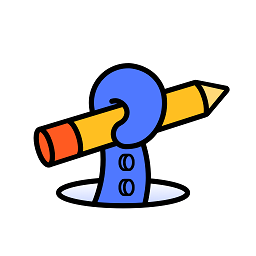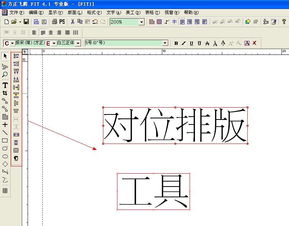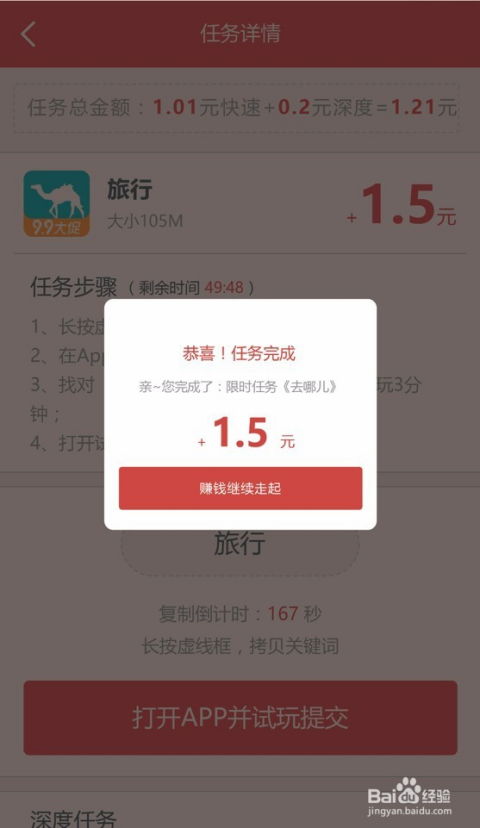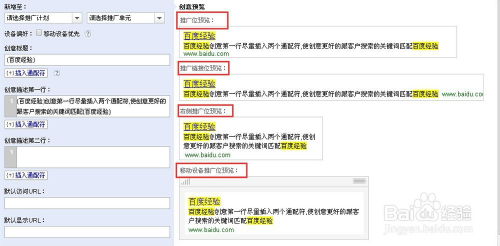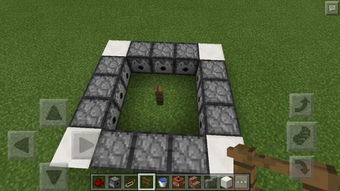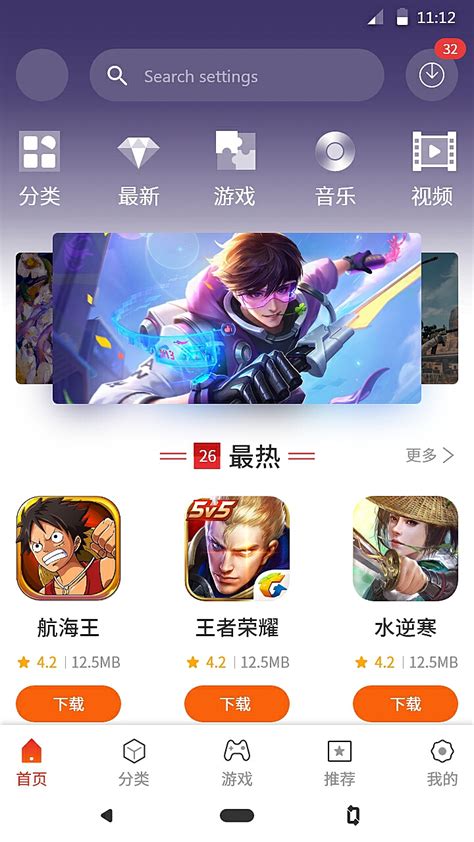方正飞腾4.1沿线排版实战教程,轻松掌握技巧!
方正飞腾4.1沿线排版教程
方正飞腾4.1(FIT4.1)是由北大方正自主开发生产的著名桌面排版(DTP)软件,在中文文字处理上具备其他软件无法比拟的优势,同时具备处理图形、图像的强大能力。该软件广泛应用于专业出版印刷领域及办公室自动化领域,可以排报纸、杂志、书籍及平面广告等。本文将详细介绍如何使用方正飞腾4.1进行沿线排版。
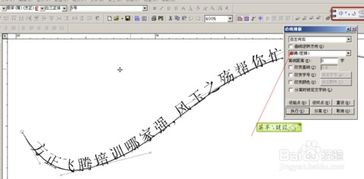
一、准备工作
1. 软件环境:
确保你的计算机已安装方正飞腾4.1软件,并可以在Windows 98、Windows 2000、Windows XP或Windows 7上运行。
硬件环境要求:PC兼容机486以上,32M以上内存,100MB以上硬盘。
2. 开启软件:
打开方正飞腾4.1软件,进入主界面。
二、绘制曲线
1. 选择贝塞尔曲线工具:
在工具栏中找到并点击“贝塞尔曲线”工具(通常图标类似一条曲线)。
2. 绘制曲线:
在页面上点击并拖动鼠标,绘制出你想要的任意曲线。注意曲线的平滑度和形状,这将决定文字排版的效果。
三、输入文字
1. 选择文字工具:
在工具栏中找到并点击“文字工具”(通常图标为“T”)。
2. 输入文字:
在页面上点击并输入你想要进行沿线排版的文字。例如,“道德正能量引领新风尚”。
四、沿线排版
1. 选择路径和文字:
按住“Shift”键,同时选中之前绘制的曲线和文字。
2. 打开沿线排版窗口:
在菜单栏中找到“视窗”,然后点击“沿线排版窗口”。
3. 设置起点和终点:
在沿线排版窗口中,点击“设置起点”,鼠标会变成飞机状箭头。在曲线的适当位置单击,确定起点。
接着,点击“设置终点”,同样在曲线的适当位置单击,确定终点。
如果位置不合适,可以点击“分离”按钮,重新进行起点和终点的设置。
4. 执行沿线排版:
设置好起点和终点后,点击“执行”按钮,文字会沿着你绘制的曲线进行排版。
5. 调整效果:
可以通过调整曲线的形状和文字的属性(如字体、字号等)来优化排版效果。
为了美观,可以将曲线设置为空线,并调整文字的间距和撑满效果。
五、注意事项与技巧
1. 选择工具要准确:
确保在选择贝塞尔曲线和文字时,按住“Shift”键,这样可以同时选中多个对象。
2. 曲线形状要合理:
曲线的平滑度和形状对文字排版的效果有很大影响。在绘制曲线时,尽量使其符合文字的排版需求。
3. 起点和终点要准确:
设置起点和终点时,可以多试几次,找到最佳位置。如果位置不合适,可以使用“分离”功能重新进行设置。
4. 撑满效果:
在完成沿线排版后,可以设置撑满效果,使文字排版更加美观大方。
5. 备份文件:
在进行复杂排版时,建议定期保存文件,并备份到安全位置,以防意外丢失。
六、应用实例
假设我们要为一款新产品的宣传海报制作一个沿线排版的标题,可以按照以下步骤进行:
1. 绘制曲线:
使用贝塞尔曲线工具绘制一条波浪形曲线,作为标题的排版路径。
2. 输入文字:
使用文字工具输入宣传海报的标题,例如“创新科技,引领未来”。
3. 沿线排版:
选中波浪形曲线和标题文字,打开沿线排版窗口,设置起点和终点,然后点击“执行”。
4. 调整效果:
调整波浪形曲线的形状和标题文字的字体、字号等属性,使其符合宣传海报的整体风格。
将波浪形曲线设置为空线,使标题更加突出。
5. 保存文件:
保存排版好的文件,并导出为可用的图片或PDF格式,用于打印或发布。
七、高级功能
方正飞腾4.1还提供了许多高级功能,可以帮助用户实现更复杂的排版需求:
1. 表格处理:
方正飞腾4.1的表格功能非常强大,可以分页和分栏、设定表头、创建反表和阶梯表等。
2. 图像处理:
支持多种图像格式,可以对图像进行裁剪、黑白图上色、设置勾边和立体底纹等操作。
3. 颜色管理:
提供丰富的颜色渐变方式和颜色管理工具,确保彩色制作出版的高品质。
4. 插件机制:
通过使用插件技术,可以方便地扩展系统的功能,提高排版效率。
八、总结
方正飞腾4.1是一款功能强大的桌面排版软件,广泛应用于专业出版印刷领域及办公室自动化领域。通过本文的介绍,相信你已经掌握了如何使用方正飞腾4.1进行沿线排版的基本方法。在实际应用中,你可以根据具体需求进行调整和优化,创造出更加美观、大方的排版效果。同时,也可以利用方正飞腾4.1提供的丰富功能和插件机制,实现更复杂的排版需求。希望这篇教程对你有所帮助!
- 上一篇: 珍稀新世纪纪念钞,限时收藏!
- 下一篇: 洗面奶起泡网的正确使用步骤与方法
-
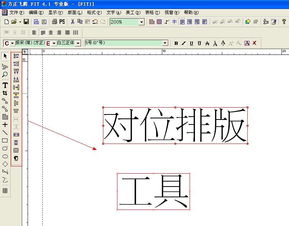 方正飞腾软件轻松添加图片与文字花边的技巧资讯攻略11-12
方正飞腾软件轻松添加图片与文字花边的技巧资讯攻略11-12 -
 一键转换PDF:PDFCreator、方正畅流、方正飞腾轻松转PDF资讯攻略10-25
一键转换PDF:PDFCreator、方正畅流、方正飞腾轻松转PDF资讯攻略10-25 -
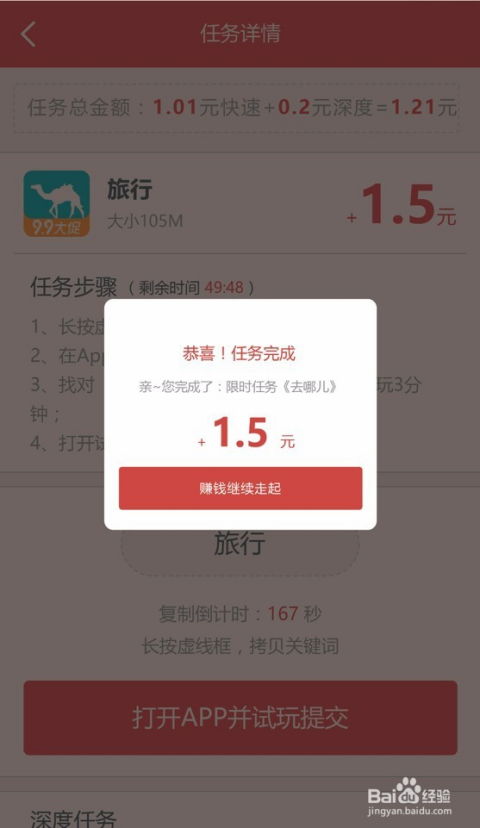 全面掌握:积分墙推广平台使用指南与实战技巧详解资讯攻略11-19
全面掌握:积分墙推广平台使用指南与实战技巧详解资讯攻略11-19 -
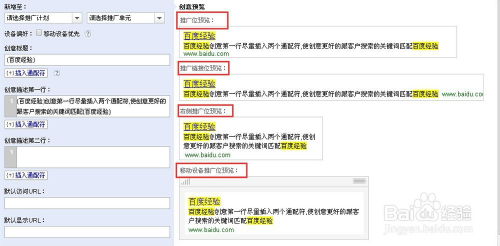 百度推广实战操作指南:轻松上手教程资讯攻略10-31
百度推广实战操作指南:轻松上手教程资讯攻略10-31 -
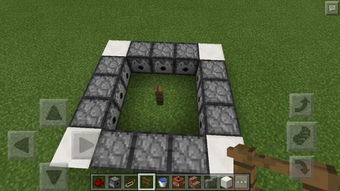 全面掌握!我的世界红石科技实战教程资讯攻略10-31
全面掌握!我的世界红石科技实战教程资讯攻略10-31 -
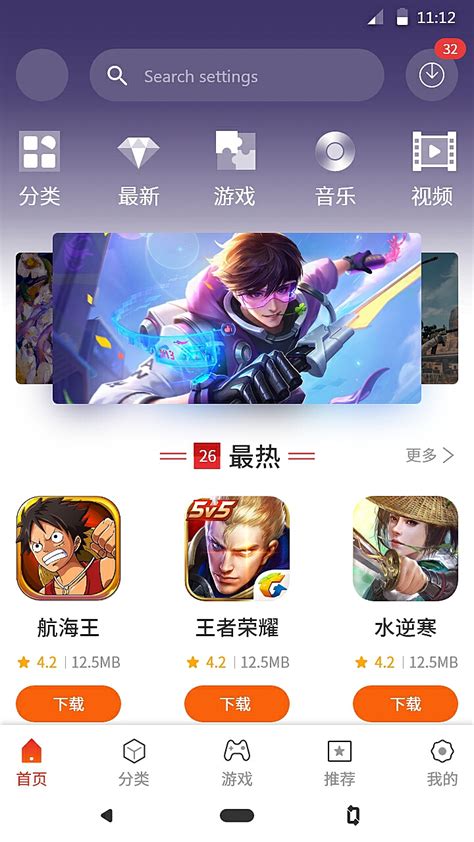 如何让安卓读书APP的排版更高级?一键设置教程!资讯攻略11-16
如何让安卓读书APP的排版更高级?一键设置教程!资讯攻略11-16